Как узнать, есть ли у меня AppleCare?


Прежде чем обращаться за поддержкой, рекомендуется узнать, есть ли на ваших устройствах AppleCare. К счастью, есть несколько быстрых и простых способов проверить, распространяется ли на ваши устройства Apple страховка AppleCare.
Программы для Windows, мобильные приложения, игры - ВСЁ БЕСПЛАТНО, в нашем закрытом телеграмм канале - Подписывайтесь:)
Почти на все устройства Apple распространяется стандартная гарантия Apple: AppleCare. Это означает, что вы получаете 90 дней бесплатной технической поддержки и годовую гарантию на сбои оборудования. Вы также можете выбрать AppleCare+, чтобы продлить гарантийный срок и защитить ваши устройства от несчастных случаев и кражи.
Найдите серийный номер устройства Apple
Apple предоставляет специальный веб-портал, к которому вы можете получить доступ с любого настольного компьютера, ноутбука или мобильного телефона, чтобы проверить статус AppleCare продуктов Apple.
Все, что вам нужно, это серийный номер устройства Apple, которое вы хотите найти, который обычно можно найти на упаковке. Если у вас его нет с собой, есть другие способы разобраться. Вот несколько примеров:
- iPhone, iPad и Apple Watch: выберите «Настройки» > «Основные» > «О программе». Серийный номер также выгравирован внутри лотка для SIM-карты на iPhone и iPad. На старых iPhone и Apple Watch он даже напечатан на задней стороне.
- AirPods: выполните сопряжение AirPods и перейдите в «Настройки» > «AirPods» на iPhone или iPad. Или просто проверьте внутреннюю часть крышки зарядного футляра.
- Mac: откройте приложение «Системные настройки» и выберите «Основные» > «О программе». Или найдите серийный номер на корпусе Mac.
Если у вас есть серийный номер устройства Apple, которое вы хотите проверить:
- Откройте веб-браузер и перейдите к Веб-сайт Apple Check Coverage на сайте checkcoverage.apple.com.
- Введите серийный номер в поле Серийный номер.
- Выберите «Отправить».
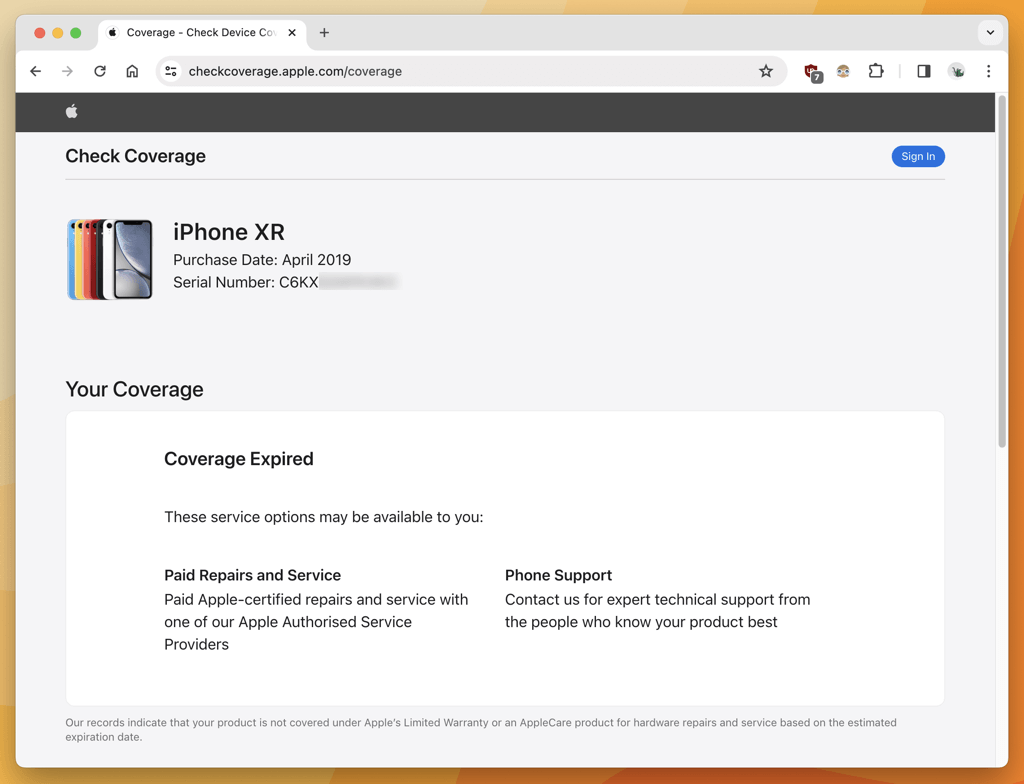
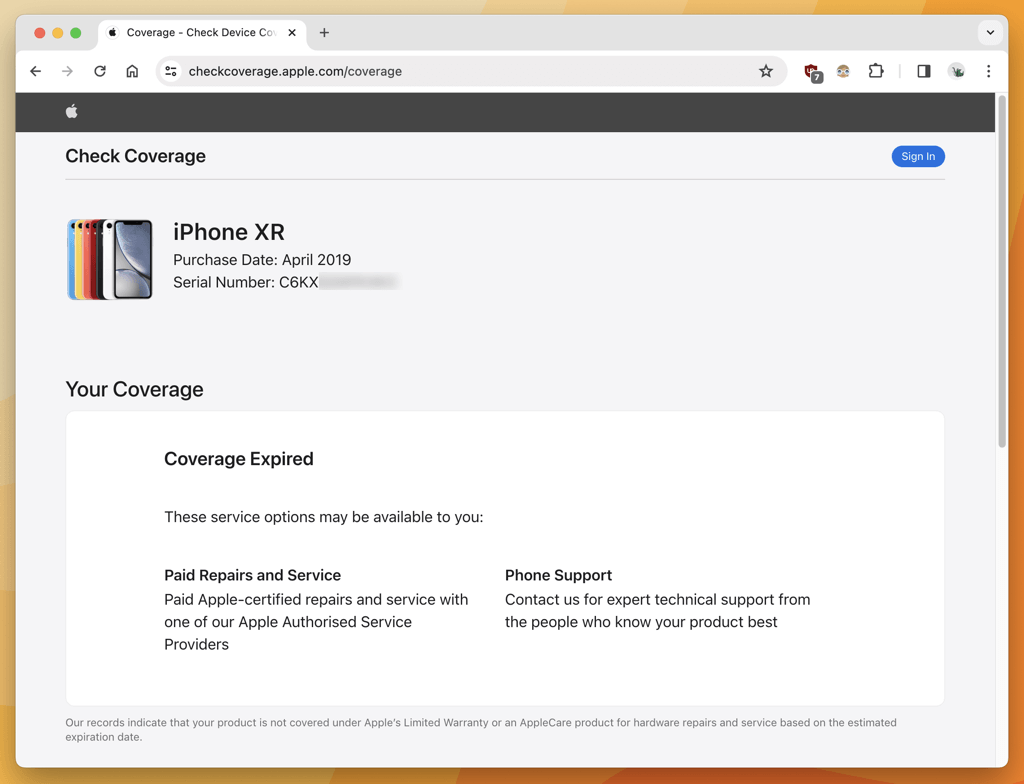
Через несколько секунд вы должны увидеть информацию о покрытии AppleCare для устройства, а также дату его покупки. Значение «Истек срок действия покрытия» указывает на то, что на устройство больше не распространяется гарантия AppleCare.
Посетите раздел AppleCare & Warranty на вашем iPhone или iPad
Если вы используете iPhone или iPad, вы можете проверить статус гарантии AppleCare через встроенное приложение «Настройки». Выполнив приведенные ниже шаги (при условии, что вы используете один и тот же Apple ID на всех своих устройствах), вы также должны получить статус гарантии вашего Mac, Apple Watch, AirPods и т. д.
- Откройте приложение «Настройки» через главный экран или библиотеку приложений.
- Прокрутите вниз и нажмите «Общие».
- Нажмите AppleCare & Warranty.
- Ваш iPhone или iPad появится в верхней части экрана AppleCare & Warranty вместе с периодом покрытия AppleCare — вы должны увидеть надпись «Истек срок действия покрытия», если дата покупки превышает один год. Коснитесь устройства, чтобы получить дополнительную информацию и платные опции, например возможность обновления до AppleCare+.
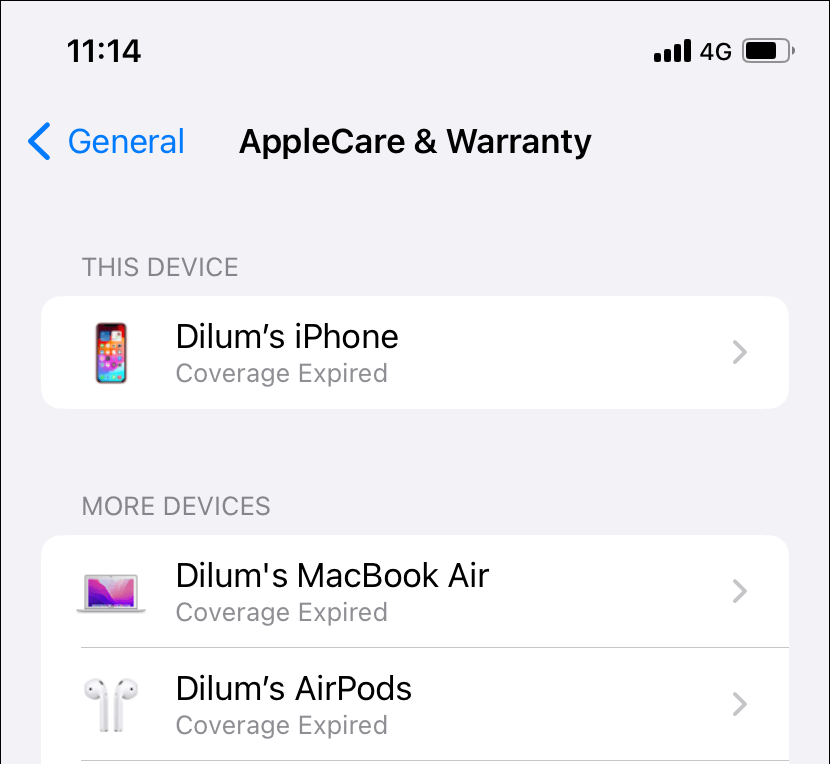
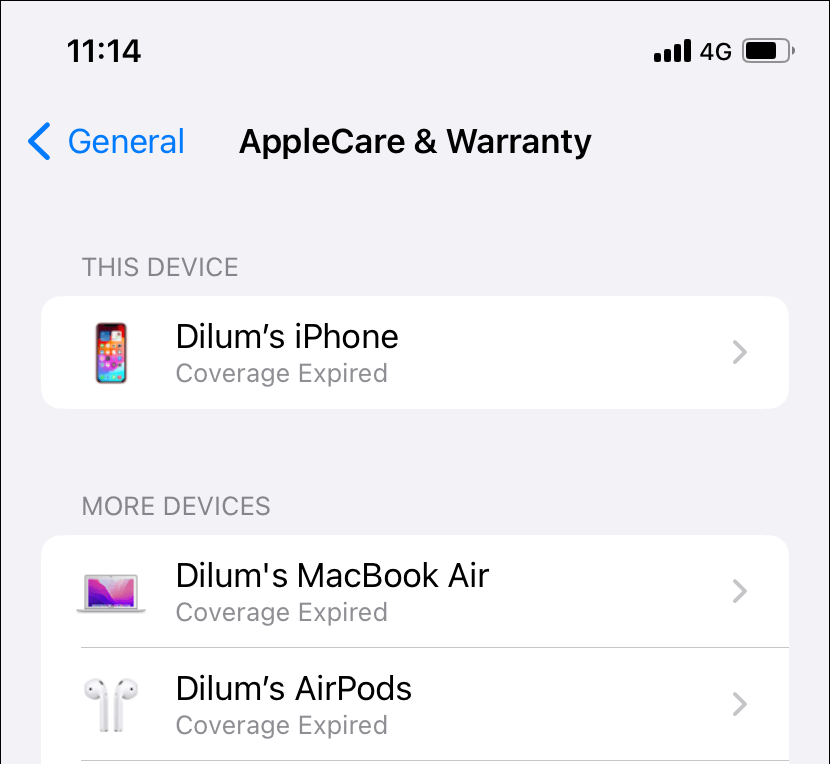
- Другие устройства Apple, которыми вы владеете, должны появиться под вашим iPhone или iPad вместе со сведениями о покрытии AppleCare — коснитесь, чтобы получить дополнительную информацию о каждом продукте.
Альтернативно вы можете скачать и установить Приложение Apple Support для iPhone и iPad для просмотра статуса гарантии ваших продуктов Apple. Просто откройте приложение и нажмите «Проверить покрытие». Подробная информация о покрытии каждого продукта появится в разделе «Мои устройства».
Посетите экран AppleCare & Warranty на своем Mac
Как и в случае с iPhone или iPad, вы можете использовать приложение «Системные настройки» на Mac, чтобы проверить сведения о покрытии AppleCare, включая информацию об устройствах, привязанных к одному и тому же Apple ID, таких как iPhone, Apple Watch и AirPods.
- Откройте приложение «Системные настройки» через Dock или меню Apple.
- Выберите «Основные» на боковой панели «Настройки системы», затем «AppleCare & Warranty» в правой части окна.
- Ваш Mac и статус гарантии AppleCare должны появиться в верхней части экрана. Подробности о покрытии для других принадлежащих вам устройств Apple должны появиться сразу после этого.
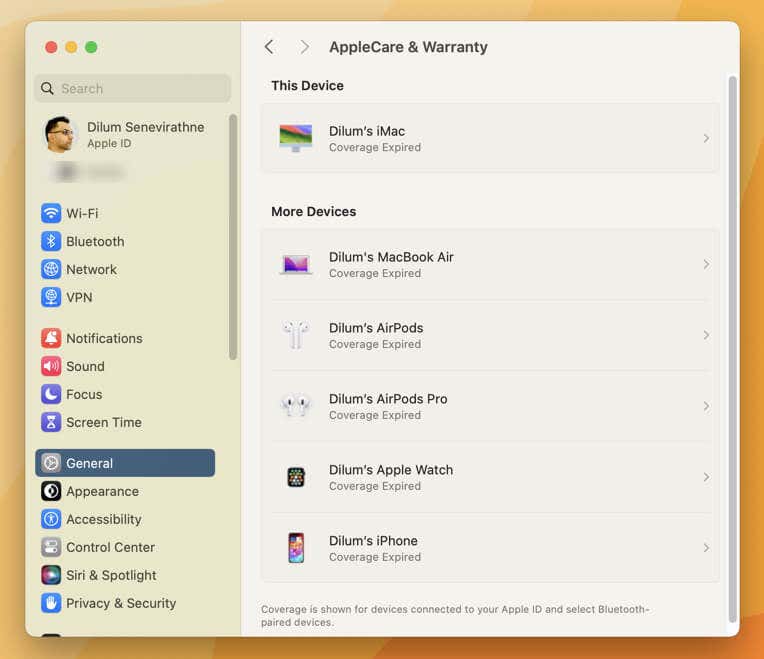
Войдите на веб-портал Apple My Support.
Вы также можете проверить статус гарантии устройств Apple, зарегистрированных с тем же Apple ID, на веб-сайте поддержки Apple. Вот как это работает:
- Перейти к Веб-сайт поддержки Apple на сайте mysupport.apple.com.
- Войдите в систему, используя свой Apple ID. Вы должны подтвердить действие, используя принадлежащее вам устройство Apple или доверенный номер телефона.
- Ваши устройства должны появиться в разделе «Мои устройства». Выберите устройство, чтобы просмотреть статус гарантии AppleCare.
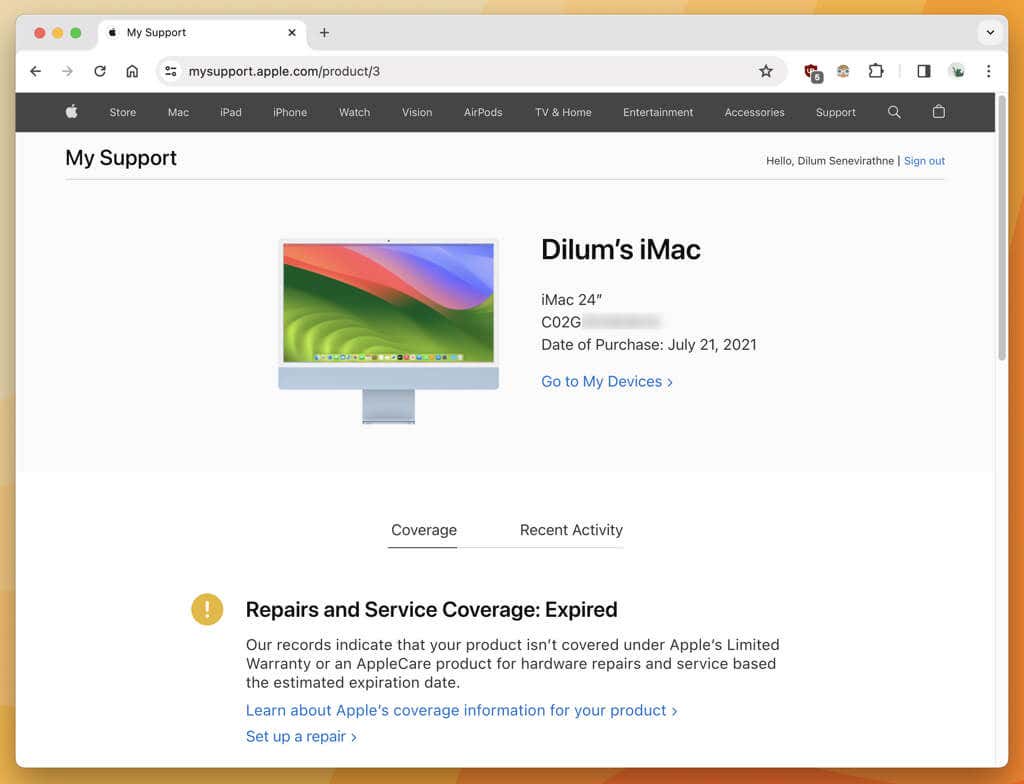
Примечание. Если вы не можете войти в службу поддержки Apple, потому что не можете подтвердить свои учетные данные Apple ID, не забывайте всегда использовать предыдущий веб-сайт Apple Check Coverage, чтобы проверить статус гарантии, используя только серийный номер устройства.
Оставайтесь в курсе
Напомним, воспользуйтесь порталом Apple Check Coverage, если у вас есть легкий доступ к серийному номеру устройства Apple. Если вы используете один и тот же Apple ID на всех своих устройствах, вы также сможете видеть статус гарантии каждого устройства через работающий iPhone, iPad или Mac. Либо войдите на портал «Моя поддержка» Apple, чтобы проверить информацию через веб-браузер.
Программы для Windows, мобильные приложения, игры - ВСЁ БЕСПЛАТНО, в нашем закрытом телеграмм канале - Подписывайтесь:)





